Сброс счетчика тонера Brother dcp 7055r, 7060dr, 7065dnr, 7070dwr выполняется по одной и той же инструкции. Но вариантов провести обнуление есть несколько: через меню на корпусе устройства или ручным методом через флажок. Отдельно проводится скидывание показателей ресурса фотобарабана. Потому следует понимать, что тонер-туба и барабан — это совсем разные части устройства.
Принтер может показать ошибку «Отсутствует тонер», хотя Вы его только что заправили или уверены в наличии краски внутри. В таком случае, скорее всего, используется стартовый картридж (его ресурс всего 700 листов, а потому сбрасывать нужно будет часто). Для него необходимо провести обнуление счетчика. Если бы использовался отдельно купленный «расходник», то в нем после заправки нужно только «активировать» флажок. Этот процесс детально описан в инструкции по сбросу tn 2275.
Сброс тонера
Через меню на корпусе принтера
К сожалению, этот вариант устранения проблемы актуален только для моделей 7055, 7060 и 7065. Используйте его, когда не сработал флажок.
Сброс счетчика тонера модели Brother DCP 7057r отличается. Подробней по ссылке.
- Активируйте меню нажатием соответствующей кнопки на панели управления, которая находится на корпусе.
- Не забывайте нажимать клавишу «Ok» после каждого действия.
- Зайдите в раздел «Общие настройки».
- Найдите там строку «Замените тонер.»
- Используйте стрелки, чтобы выбрать «Продолжить».
- Теперь можно выйти через нажатие на «Очистить».
- Все готово.
Еще один минус такого способа — его можно применить только один раз. А в дальнейшем нужно использовать вариант с шестерней или системным меню.
Имитация шестерни
- Откиньте на себя крышку принтера.
- Извлеките драм (сборный картридж).
- Разделите его на две части: фотобарабан и тонер-тубу.
- Обратно верните фотоэлемент в пластиковом держателе в принтер.
- Слева найдите небольшой рычаг, сначала отсоедините его от крышки и «утопите» в корпус устройства.

- Включаем устройство, но крышку перед этим закрывать не нужно.
- Теперь найдите два элемента: первый — флажок сброса, второй — датчик закрытия крышки. На рисунке ниже они обозначены цифрами соответственно «1» и «2».
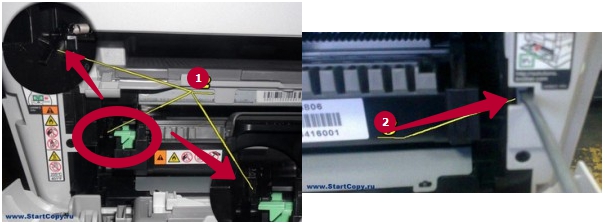
- Плоской отверткой зажмите датчик крышки и не отпускайте.
- Начнет работать вентилятор, за ним — двигатель принтера (примерно 10 секунд времени), а зпосле будет начинать работать система тестирования картриджа (звук будет более звонкий).
- В этот момент необходимо два раза нажать флажок с интервалом в 2 секунды и после второго нажатия продолжаем удерживать.
- Закройте крышку и убедитесь что устройство вышло в готовность, а сообщение об ошибке пропало.
- В противном случае повторите пункты 8 и 9. Даже 2–3 раз повтора может быть недостаточно. Часто положительный результат получается только с 5–6 попытки.
- Если все удачно получилось, то вынимаем барабан и соединяем с тонером. Возвращаем в принтер.
- А также не забудьте вытянуть и соединить с крышкой рычаг, который отключали в 5 пункте.
Системное меню
- Выключите МФУ с розетки.
- Нажмите и держите клавишу «Меню».
- Теперь включите принтер в сеть.
- Внимательно смотрите в экран на корпусе своего Brother.
- Когда там на секунду появится сообщение и пропадет, можете отпустить «Меню».
- Еще немного ожидания до надписи «MAINTENANCE» на дисплее.
- Используйте стрелки, чтобы найти пункт с номером 81.
- Кликните на «Ok», чтобы выбрать его.
- Сейчас на экране должна быть надпись «RESET DRUM COUNT».
- Жмем на «Старт», появляется «RESET LIFE COUNT», еще раз «Старт».
- Теперь стрелками переходим в пункт 96. Не забывайте жать «Ok».
- Перезагрузите МФУ.
- Пробуйте печатать.
Обнуление фотобарабана
- Откройте крышку.
- Нажмите клавишу «Очистить».
- Потом кликните по кнопке «Вверх».
- На панели управления, которая расположена на корпусе принтера, Вы должны увидеть надпись «Принято».
- Закройте крышку и продолжайте печатать.
А также, возможно, Вам требуется почистить отработку, чтобы в скором времени не увидеть ошибку c7990 на своем Kyocera.
Остались вопросы — задайте в комментариях.



